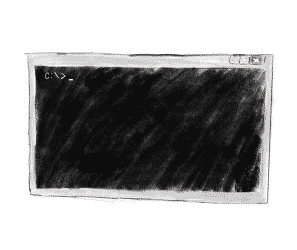Inhoudsopgave
- Inleiding tot batch mode
- Wat is opdrachtregelprompt
- Batch e-conversie met behulp van command line
- Gebruik makend van BAT bestanden naar meerdere batchconversies draaien
- Conclusie
Inleiding tot batch mode
Vanaf versie 5.3.1.1 PRO (Bedrijf, Technische) al onze software ondersteunt opdrachtregelparameters en uitvoering. Dit zorgt voor automatische batch-conversie van e-mails naar de PST formaat met minimale handmatige handelingen.
Zeker, gaan door honderden mailboxen één voor één met de hand is een hel van een ramp. Zelfs met handige software zoals die van ons deze taak kan gemakkelijk uren duren. Het ergste is dat je het proces niet kan verlaten alleen rennen - je nog steeds om het te controleren en handmatig de volgende mailbox plukken voor conversie en geef het doel PST bestand alsook.
Vandaar de noodzaak voor batch e-conversie die wordt uitgevoerd door middel van command line prompt beschikbaar sinds versie 5.3.1.1 in al onze e-mail importeren van producten. Bijvoorbeeld met EML naar Outlook Transfer (Zakelijk of technisch) u kunt nu eml naar pst converteren via de opdrachtregel.
Wat is opdrachtregelprompt
Voor degenen onder u die niet weten wat de heck is de opdrachtregel, hier is een korte uitleg.
Met de huidige responsief en ongecompliceerd GUI, populariteit van de command line uitvoering is veel lager. En toch opdrachtprompt wordt veel gebruikt in serverbeheer, OS configuratie, netwerken en ga zo maar door. Ook, opdrachtregelprompt is een integraal onderdeel van Microsoft Windows OS, dus het is nog steeds beschikbaar voor degenen die weten hoe het te gebruiken.
In dit artikel leert u hoe u de opdrachtregelprompt gebruikt voor batch-e-mailconversie in voorbeelden van conversie van eml naar pst via de opdrachtregel.
Batch e-conversie met behulp van command line
Overzicht
Als u meerdere mailboxen om te zetten van de ene bron formaat PST via een van onze producten, moet u het programma voor het automatisch uitvoeren eerst configureren. Dan voer je de conversie-tool en laat de command line parameters die de bron mailbox en de uitvoer moet worden PST bestand en het pad ernaartoe. Als u meerdere bestanden te converteren, je gewoon nodig om het commando meerdere keren uit te voeren met verschillende parameters. De eenvoudigste manier om dit te doen is het creëren van een batch-bestand (*.BAT).
nutsvoorzieningen, laten we eens een kijkje op hoe de bulk e-mail moeten worden geconverteerd, stap voor stap.
voorlopige configuratie
Aangezien wij zijn gericht op het volledig automatisch uitvoeren, elke prompt of query de applicatie maakt u tijdens het proces zal de omzetting pauzeren en wachten op uw antwoord. Vanzelfsprekend, zal dit effectief het proces niet-automatische, dus we moeten de Outlook Transfer programma eerst configureren om te voorkomen dat vragen onnodige vragen wanneer deze wordt uitgevoerd vanaf de command prompt.
Bijvoorbeeld, je moet de Outlook-map voorlopig te selecteren waar de resulterende PST bestanden moeten worden opgeslagen in.
Ook, moet je conversie opties configureren op voorhand.
Natuurlijk, als 100% automatisering is geen prioriteit voor u, U kunt pre-configuratie over te slaan en selecteer de nodige opties tijdens de batch job, terwijl e-mails worden omgezet. Anderzijds, voor volautomatische bulk conversie de lancering van het programma maar een keer is een redelijke eis.
nutsvoorzieningen, sluit het programma om de instellingen op te slaan. U bent nu klaar om eml naar pst te converteren vanaf de opdrachtregel. So run the batch conversion…
Met behulp van de opdrachtregel om e-mails om te zetten Outlook
OK, nu hebben we het programma geconfigureerd, zodat het zou ons niet vragen stellen en in staat is om te werken in een 100% automatische modus. nutsvoorzieningen, hoe je bulk conversie van e-mails kunnen uitvoeren vanaf de opdrachtprompt?
We zullen uitleggen exporteren e-mails naar PST gebruik EML to Outlook Transfer software als voorbeeld. Maar vergeet niet dat hetzelfde principe werkt voor alle andere e-importerende hulpprogramma's op onze website. Zo kunt u batch-conversie gebruiken om elk van ondersteunde mailbox formaten wenden tot PST door simpelweg het aanpassen van de hieronder getoonde aan een ander Outlook Transfer nut voorbeelden.
Breng de opdrachtregel
Druk op Win + R op uw toetsenbord. Dit zal het dialoogvenster Uitvoeren te openen.
Er zijn twee manieren hier:
- Als je wilt maar een opdracht uit te voeren, U kunt deze opdracht rechtstreeks in het dialoogvenster Uitvoeren. Druk op de enter-toets op het toetsenbord om de opdracht uit te voeren.
- Als u meerdere opdrachten uit te voeren in een keer, typ in plaats daarvan CMD in de opdrachtprompt Uitvoeren. Druk op Enter om het commando uit te voeren. Dit zal de opdrachtregel te openen in een nieuw venster:
Hier, u kunt typen en uitvoeren van een opdracht, typ en uitvoeren ander enzovoorts. In tegenstelling tot het dialoogvenster Uitvoeren, de command prompt venster blijft op het scherm totdat u expliciet sluit.
Voer het commando
Een opdracht die uitvoert EML to Outlook Transfer (Klik om te downloaden) en vertelt het programma om de bron EML-bestand te converteren naar het doel PST bestand ziet er als volgt uit:
Hier:
- <source> is het pad naar de map, waar de bron e-mail bestanden worden opgeslagen. Alle e-mail bestanden in die map zal worden omgezet naar PST. Ook, als er submappen op de aangegeven pad en deze submappen bevatten mailboxen, Ook zij zullen worden omgezet.
- <target> – is the path to and the file name of the resulting PST bestand.
Belangrijk! Het opgegeven pad moet bestaan. Zorg ervoor dat de map die u wilt e-mail bestanden te converteren van echt bestaat. Anders, het programma zal niet in staat om de conversie resultaat op te slaan zijn.
Bron en Target moet worden opgegeven als eerste en tweede parameters van de opdrachtregel.
- /r – this parameter executes automatic conversion. Indien weggelaten, de applicatie start met de opgegeven bron en het doel parameters al opgegeven, en zal wachten op de gebruiker om de conversie te handmatig starten. Als u automatische conversie wilt, zonder vragen, specificeren deze parameter.
- /q – quits the program upon completion. Bij gebruik van deze parameter vergeet niet dat LOG bestand zal worden overschreven door elke nieuwe conversie sessie. Als u wilt om het logbestand te inspecteren voorafgaand aan de volgende conversie te starten, u kan nodig zijn om de PAUZE of COPY opdracht in ook uw BAT bestand.
- /en – mutes most of the error messages. Outlook Transfer programma zal foutmeldingen naar het logbestand schrijven, maar zal ze niet weergegeven op het scherm.
- /de – adds a timestamp to the LOG file name.
- /in – enables the import into Inbox folder (menu opties > Outlook-doelmap > Postvak in)
- /t – switch the import to the Root folder of the PST file (menu opties > Outlook-doelmap > Top of Outlook-mappen)
Opmerking: Als een van deze (/i of / t) parameters is niet gespecificeerd programma kan u vragen naar de map tijdens de batch uitvoering selecteren.
- /c – enables the correction of Unix or Mac OS encoding of imported emails (Opties > Correcte Email Codering). Voeg nul tot deze optie dat wil zeggen uit te schakelen. /c0
- /N – enables the folders and subfolders creation in PST file (menu opties > Maak geneste mappen structuur in Outlook) Voeg nul tot de Outlook-mappen oprichting in PST-bestand uit te schakelen. Dit wil zeggen. /n0
- /x – enables the usage of the internal formats processor. Voeg nul te schakelen op de externe format processor (Vooruitzichten MAPI converter) Dit wil zeggen. /x0 Interne formats processor maakt gebruik van de basisfuncties van de Messaging Application Programming Interface en behandelt alle uitgebreide conversie functies zelf. Externe formaten processormiddelen het volledige gebruik van de Outlook MAPI omzetter zonder correcties. Het werkt sneller, maar af en toe MAPI_E_NOT_ENOUGH_MEMORY kan optreden bij zeer grote arrays van gegevens. Helaas kunnen we niets over Outlook converter doen, daarom raden wij aan om de interne processor in de meeste gevallen te gebruiken.
- /met<waarde> – enables output PST file splitting to the smaller parts. <waarde> – value should correspond to the one of the predefined volume size: 1,2,3,4,5.10,15,20 (GB) of 500 (MB). Output PST bestand te splitsen om de onderdelen 500 Mb, gebruik maken van de parameter /s500, output PST bestand te splitsen om dln 2GB gebruik /s2 parameter. Gebruik /s0 de PST splitsen uitschakelen.
- /beginnen:<waarde>, /einde:<waarde> – this couple of parameters cannot be used separately. Gebruik ze om het gedeelte van de bronnen op te geven voor de conversie. Bijvoorbeeld als u 30000 e-mails en willen het eerst converteren 100, je moet het volgende worden vastgelegd:: /beginnen:1 /einde:100. Dezelfde parameters kunnen worden gebruikt om de hoeveelheid ingevoerde energie splitsen kleinere porties, bijvoorbeeld als u hebt 1000 EML-bestanden en wil twee PST-bestanden met creëren 500 e-mails elke, kunt u de volgende opdrachten gebruiken: /beginnen:1 /einde:500 voor de eerste run en /beginnen:501 /einde:1000 voor de tweede run.
Belangrijk: deze command-line switches mag niet worden gebruikt voor de verwerking mailbox bestanden. Met behulp van deze switches met brievenbussen zal de hoeveelheid mailbox dossierstelling, niet de e-mails binnen deze brievenbussen!
Opmerking: bovenstaande parameters zijn uitgesloten van de demo-editie van onze software.
* – Command line parameters (partijomzetting) beschikbaar voor de Business softwarelicentie eigenaren en / of Professional software editie.
* – If one of these parameters is not specified, het programma wordt geladen en de instellingen opgeslagen door het vorige programma run gebruiken, met uitzondering van de opties die het programma niet redden.
Bijvoorbeeld, als u EML-bestanden in D:\Programs\Thunderbird\Mail\ en ze opslaan PST indienen op C:\Outlook\Mail\john-thunderbird.pst, de overeenkomstige commando zou moeten zijn:
* – convert eml to pst command line parameters.
Belangrijke notitie #1
Als een pad spaties bevat, het moet worden verpakt om offertes in de command prompt.
Bijvoorbeeld: “C:\Program Files (x86)\EML to Outlook Transfer\emltransfer32.exe” “D:\Program Files\EML\Mail\” “C:\Outlook\Mail\john 2019.pst” /r /q
Belangrijke notitie #2
Running batch-conversie houdt in dat u het resultaat naar een te redden PST bestand. Direct importeren naar Outlook is niet mogelijk in de batch mode, dus de Save to PST optie wordt automatisch ingeschakeld, wanneer u uit te voeren bulk e-mail overdracht.
Belangrijke notitie #3
U moet dezelfde bitness het gebruik van de e-mail aanvraag tot conversie en Outlook om de conversie succesvol uit te voeren. Bijvoorbeeld, Als u gebruik maken van 32-bits Outlook, moet u de 32-bit executable van lopen EML to Outlook Transfer: emltransfer32.exe. Als u de 64-bits versie van Outlook werkt, dienovereenkomstig moet u de 64-bit uitvoerbare in de opdrachtregel: emltransfer64.exe. Hetzelfde wordt toegepast voor andere e-conversie tools te.
Gebruik makend van BAT bestanden naar meerdere batch e-mail conversies draaien
Wat is een BAT bestand
Het Windows-besturingssysteem heeft de ingebouwde mogelijkheid om meerdere opdrachten uit te voeren één voor één. BAT bestanden (waar BAT betekent batch uitvoering) zijn eenvoudige tekstbestanden met de .bat extensie met opdrachten, een per regel. Wanneer u uitvoeren van een BAT bestand, het besturingssysteem wordt gestart uitvoeren van alle commando's in dat bestand vanaf de eerste lijn, een voor een. It is also called – batch script.
Batch-script bestanden zijn een handige manier van het uitvoeren van meerdere opdrachten en dus perfect past bij de taak van bulk e-mail conversie.
Batch conversie van meerdere mappen met e-mails met behulp van BAT bestanden
Allereerst, je nodig hebt om het creëren van een .bat bestand met behulp van een platte tekst editor zoals Notepad. Als u wilt wat WYSIWYG-editor zoals Microsoft Word gebruiken, moet u de save .bat bestand in de tekst zonder opmaak, anders zal het besturingssysteem niet in staat zijn om het uit te voeren.
Doe alle opdrachten die u wilt uitvoeren naar de .bat bestand, één commando per regel.
Bijvoorbeeld:
C:\Program Files (x86)\EML to Outlook Transfer\emltransfer32.exe “c:\email files 2018\” “c:\archive\2018 year.pst” /r /q
C:\Program Files (x86)\EML to Outlook Transfer\emltransfer32.exe “c:\additional email files 2018\” “c:\archive\2018 year.pst” /r /q
Hier, we voor het eerst EML bestanden die zijn opgeslagen in het omzetten “c:\email files 2017“ map en sla het resultaat aan de PST bestand met de naam “c:\archive\2017 year.pst“. Dan, op dezelfde manier waarop we alle EML-bestanden van de “c:\email files 2018“ map naar de PST bestand met de naam “c:\archive\2018 year.pst“. Eindelijk, de derde commando start conversie van EML bestanden in de “c:\additional email files 2018“ map naar de vorige PST bestand, “c:\archive\2018 year.pst“ Dit wil zeggen. het toevoegen van de huidige PST bestand met de EML-bestanden die zich in “c:\additional email files 2018“ map.
Merk op hoe paden boven zijn verpakt in quotes, omdat de paden en bestandsnamen spaties in hen. Het spreekt vanzelf paden en bestandsnamen kunnen totaal anders dan in het bovenstaande voorbeeld zijn. Dat hangt af van echte paden waar de bron van e-mails zich bevinden en de mappen waar u het resulterende op te slaan Outlook PST bestanden.
U kunt uitbreiden van uw BAT bestand met een andere commando's, dus het zal u tonen de belangrijkste punten voor de e-conversie, tijd die nodig is om e-mails te zetten en te pauzeren de conversie te inspecteren of kopieer het logbestand. Dus het kan er als volgt uitzien bijvoorbeeld:
nutsvoorzieningen, we besparen deze BAT bestand onder de naam convert2017-2018.bat naar een map. Laten we zeggen dat we opgeslagen op d:\email conversion\convert2017-2018.bat.
het uitvoeren van de BAT bestand
Om het uit te voeren BAT -bestand dat u gemaakt, brengen de opdrachtprompt door op Win + R. Typ het volledige pad naar de .bat het dossier - d:\email conversion\convert2017-2018.bat - in de command prompt box:
Druk op Enter om deze opdracht uit te voeren. Het besturingssysteem zal deze lancering BAT bestand, openen en uit te voeren elke opdracht erin. specifiek, onze batch bestand zal de inhoud van twee mappen toe te voegen, “c:\email files 2017“ en “c:\email files 2018“, tot twee PST bestanden, overeenkomstig, “c:\archive\2017 year.pst“ en “c:\archive\2018 year.pst“. Dan, de derde commando voegt e-mails van de “c:\additional email files 2018“ map naar de “c:\archive\2018 year.pst“ PST bestand.
Conclusie
We hebben batch e-conversie functie toegevoegd aan onze e-mail conversie software te laten onze gebruikers sneller en minder vervelend automatische conversie van meerdere e-mailaccounts aan het genieten PST formaat. Terwijl onze software is al zeer makkelijk te gebruiken, met de nieuwe bulk conversie te werken met honderden gebruikersaccounts en moeiteloos ze allemaal te converteren naar Outlook PST in een simpele commando ingevoerd om de opdrachtprompt.
U kunt de nieuwste versies van onze e-mail conversie software met batch uitvoering van het e-conversie proces hier: https://www.outlooktransfer.com/free-trials/
Lees meer over Outlook-opdrachtregelopties.